如何在win11系统添加新网络连接 win11系统添加新网络连接操作方法
更新时间:2024-04-24 15:06:00作者:mei
win11系统创建新的网络连接可以实现资源共享、数据通信、分布式处理、浏览网页等,电脑小白用户不知道如何在win11系统中添加新网络连接,为此感到很疑惑,针对此问题,接下来分享win11系统添加新网络连接操作方法。
解决方法如下:
1、首先,右键点击任务栏右下角的网络图标,打开的项中,选择【网络和 Internet 设置】。
2、找到并点击【拨号(设置拨号 Internet 连接)】。
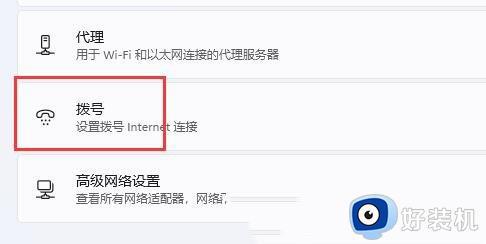
3、进入后,点击上方的【设置新连接】。
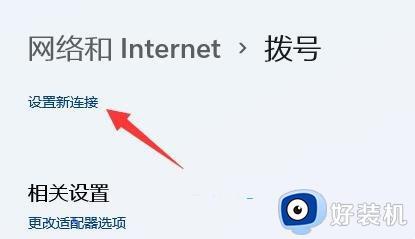
4、设置连接或网络下,选择【设置新网络(设置新的路由器或接入点)】,然后点击【下一页】。
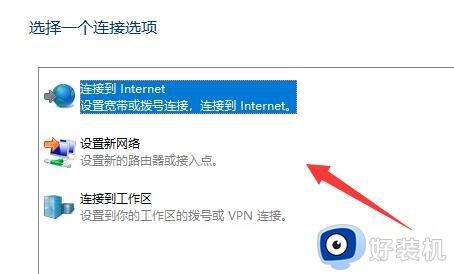
5、最后,在其中选中需要添加的新网络,再输入对应的网络信息就可以完成连接了。
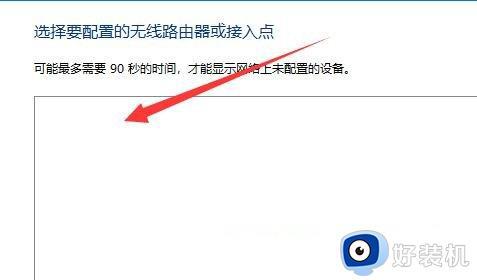
win11系统添加新网络连接让我们操作更加便捷,如果还不清楚怎么操作的,一起参考本文教程进行设置。
如何在win11系统添加新网络连接 win11系统添加新网络连接操作方法相关教程
- 如何在Win11添加IPX网络协议 Win11添加IPX网络协议图文教程
- win11怎么添加隐藏的wifi网络 win11如何连接隐藏的wifi网络
- win11手动添加网络的方法 win11怎么添加网络
- win11添加网络打印机步骤 win11系统怎样添加网络打印机
- Win11如何在关机按钮旁添加网络图标 win11添加网络图标的步骤
- 如何在Win11系统添加网络 Win11系统添加网络的方法介绍
- 如何在win11系统添加网络磁盘 win11系统添加网络磁盘的图文教程
- win11怎么添加网络共享打印机 win11添加网络共享打印机步骤
- 如何在win11添加网络共享打印机 win11添加网络共享打印机的详细步骤
- win11家庭版怎么连接网络打印机 win11家庭版如何连接网络打印机
- win11家庭版右键怎么直接打开所有选项的方法 win11家庭版右键如何显示所有选项
- win11家庭版右键没有bitlocker怎么办 win11家庭版找不到bitlocker如何处理
- win11家庭版任务栏怎么透明 win11家庭版任务栏设置成透明的步骤
- win11家庭版无法访问u盘怎么回事 win11家庭版u盘拒绝访问怎么解决
- win11自动输入密码登录设置方法 win11怎样设置开机自动输入密登陆
- win11界面乱跳怎么办 win11界面跳屏如何处理
win11教程推荐
- 1 win11安装ie浏览器的方法 win11如何安装IE浏览器
- 2 win11截图怎么操作 win11截图的几种方法
- 3 win11桌面字体颜色怎么改 win11如何更换字体颜色
- 4 电脑怎么取消更新win11系统 电脑如何取消更新系统win11
- 5 win10鼠标光标不见了怎么找回 win10鼠标光标不见了的解决方法
- 6 win11找不到用户组怎么办 win11电脑里找不到用户和组处理方法
- 7 更新win11系统后进不了桌面怎么办 win11更新后进不去系统处理方法
- 8 win11桌面刷新不流畅解决方法 win11桌面刷新很卡怎么办
- 9 win11更改为管理员账户的步骤 win11怎么切换为管理员
- 10 win11桌面卡顿掉帧怎么办 win11桌面卡住不动解决方法
